Billedopløsningen bestemmer klarheden, skarpheden og den overordnede kvalitet af et optaget billede. Efterhånden som opløsningen af et billede øges, jo flere detaljer kan det fange og vise. Billeder med lav opløsning vil se pixelerede og slørede ud, når de forstørres, mens billeder i høj opløsning forbliver skarpe og klare.
Det er dog ikke alle billeder, der tages med høj opløsning, og der kan opstå situationer, hvor du har brug for det øge opløsningen af et billede for at forbedre dets kvalitet eller egnethed til specifikke formål. Dette indlæg vil dele tre forskellige metoder til at øge billedopløsningen på dine computere, online og mobiltelefoner.
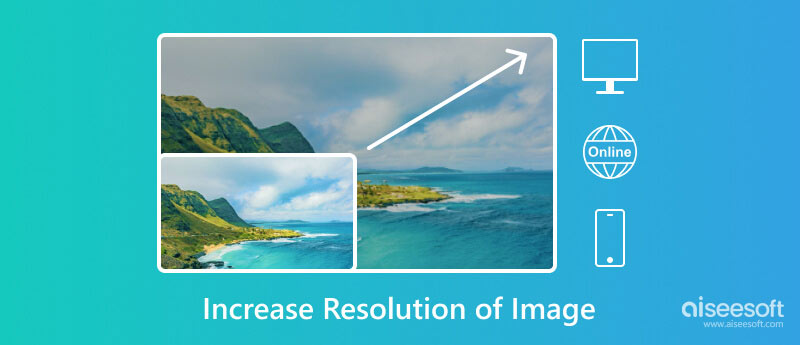
Et foto i høj opløsning er et digitalt billede med et stort antal pixels, typisk over 1,920 x 1,080 pixels. Det kan vises i stor størrelse uden at miste kvalitet. Dette forbedrede detaljeniveau er især afgørende for applikationer, hvor storskalaudskrivning eller nærundersøgelse af billedet er påkrævet.
Opløsningen af en digital billedfil måles i pixels per tomme eller pixels per centimeter. PPI angiver antallet af pixels indeholdt i en enkelt tomme af et billede, mens PPC angiver antallet af pixels pr. centimeter. En højere PPI- eller PPC-værdi giver skarpere, mere detaljerede billeder.
Kontrol af billedopløsningen er en ligetil proces. For eksempel kan du højreklikke på billedfilen, gå til Egenskaber og se efter information relateret til opløsning, dimensioner eller pixeldimensioner. Du kan også bruge nogle billedredigeringsprogrammer som Adobe Photoshop, GIMP eller Paint til at kontrollere opløsningen af dit billede.
Når du vil lave et billede i højere opløsning på din computer, kan du bruge en specialdesignet billedopskalerer som Aiseesoft AI Photo Editor. Den anvender banebrydende AI-teknologi til at analysere dine billedpixeldetaljer og forbedre kvaliteten. Det lader dig nemt øge billedopløsningen uden tab.
100 % sikker. Ingen annoncer.
100 % sikker. Ingen annoncer.



Som nævnt ovenfor kan du bruge online billedopskalere til nemt at øge billedopløsningen. Disse værktøjer bruger typisk AI-drevne algoritmer til at analysere og forbedre billeder. Nogle populære online opskaleringsværktøjer inkluderer Aiseesoft Image Upscaler Online, Let's Enhance, Upscale.media og Fotor. Vælg et online opskaleringsværktøj, der opfylder dine behov, tag de generelle trin for at øge opløsningen af en billedfil gratis online.
Upload det billede, du vil opskalere, til onlineværktøjet. Her tager vi den alle-funktionelle Image Upscaler Online som et eksempel. Det accepterer mange almindeligt anvendte billedformater, herunder JPEG, PNG og GIF. Den bruger avancerede AI-algoritmer til at opskalere dit billede og forbedre dets kvalitet.

Vælg den ønskede opskaleringsfaktor. Opskaleringsfaktoren bestemmer, hvor meget billedet vil blive forstørret. Når opskaleringsprocessen er fuldført, kan du forhåndsvise det opskalerede billede. Derefter skal du downloade den i dit foretrukne format.

Både Android- og iOS-enheder tilbyder forskellige metoder til at øge billedopløsningen. Disse metoder spænder fra at bruge de indbyggede kamera-/foto-apps til at bruge tredjepartsapplikationer, der er specielt designet til billedforbedring. Ved at bruge dedikerede mobilapplikationer kan du effektivt øge opløsningen af dine billeder og samtidig minimere tabet af kvalitet.
Den indbyggede kamera-app på Android- og iPhone-enheder giver muligheder for justering af billedopløsning indstillinger. Disse muligheder kan variere på forskellige enheder og kameraapps, men de involverer typisk valg af en højere opløsningsindstilling, før du tager et billede. Du har også lov til at redigere et billede og øge dets billedopløsning i Fotos-appen.
Picwand er en populær billedopskaleringsapp, der anvender avancerede AI-algoritmer til intelligent opskalering af billeder, bevare fine detaljer og minimere artefakter. Det lader dig vælge mellem forskellige opskaleringsfaktorer, der spænder fra 2× til 8×, for at opnå den ønskede opløsning. Desuden inkorporerer den støjreduktionsfunktioner for at eliminere uønsket støj og korn fra opskalerede fotos.
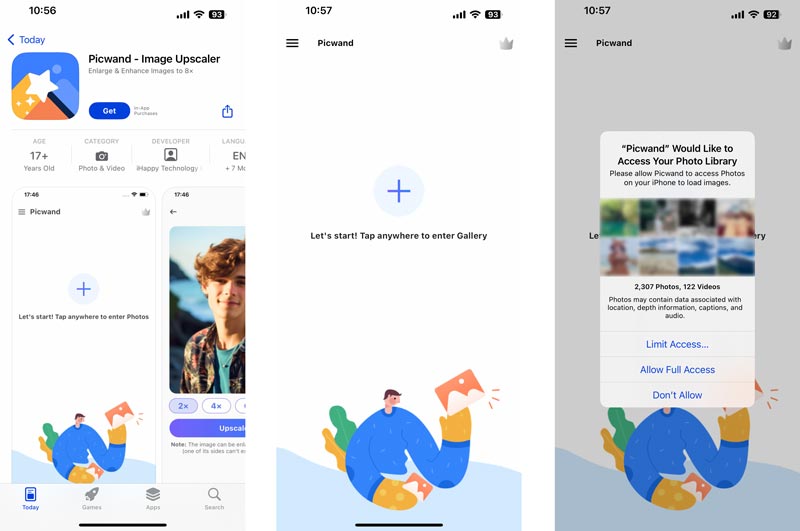
Download Picwand-appen fra app-butikken på din telefon, og åbn den. Giv den adgang til din enheds lager, hvis du bliver bedt om det. Tilføj det billede, du ønsker, for at øge billedopløsningen. Vælg den ønskede opskaleringsfaktor blandt de tilgængelige muligheder. En højere opskaleringsfaktor vil resultere i et større billede, men kan også introducere flere artefakter. Tryk på opskalere knappen for at starte opskaleringsprocessen. Derefter kan du forhåndsvise opskaleret billede og gem det.
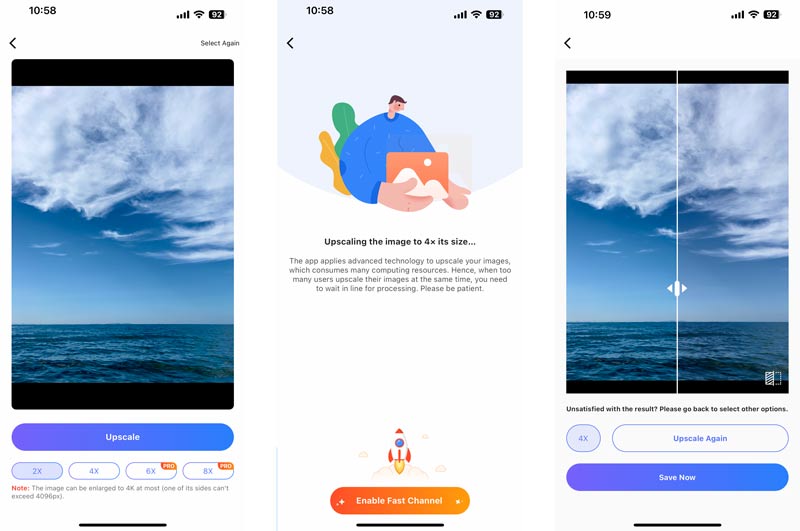
picsart er en berømt fotoredigeringsapp tilgængelig til både Android- og iOS-enheder. Mens dets primære fokus ligger i billedredigering, tilbyder Picsart også billedopskaleringsfunktioner. Den bruger AI-algoritmer til at forbedre billedopløsningen og samtidig bevare detaljer. Picsart giver mange opskaleringsforudindstillinger til almindelige billedtyper, såsom portrætter, landskaber og selfies.
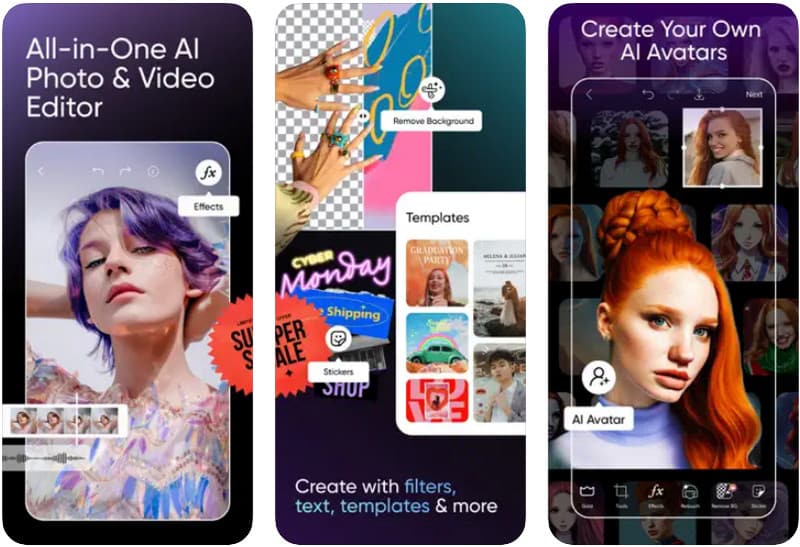
Få Picsart på din telefon fra Google Play eller App Store. Åbn den og tryk + for at tilføje det billede, du vil opskalere fra din enheds galleri eller skylager. Når du er tilfreds med det opskalerede billede, skal du trykke på Indløs og så Gem for at gemme billedet i din enheds galleri.
Hvad gør jeg, hvis min billedopløsning er for lav?
Hvis din billedopløsning er for lav, kan du bruge en billedopskalering til at forbedre den. Mange billedredigeringsprogrammer og onlineværktøjer er tilgængelige. Du bør vælge en, der er udviklet af et velrenommeret firma og har en god track record.
Hvorfor tager min telefon billeder i lav opløsning?
Tjek telefonens kameraindstillinger for at sikre, at du bruger den højeste tilgængelige opløsning. Kvaliteten af objektivet på din telefon kan påvirke opløsningen af dine billeder. Softwaren, der behandler dine billeder, kan også påvirke billedopløsningen. Hvis din telefon er ved at løbe tør for lagerplads, kan den begynde at gemme billeder i en lavere opløsning for at spare plads. Dette er især almindeligt med ældre telefoner eller telefoner med begrænset lagerkapacitet.
Hvad er opløsningen på et 4K-billede?
Opløsningen af et 4K-billede er 3840 × 2160 pixels. Billedet er sammensat af 3840 vandrette pixels og 2160 vertikale pixels. Det er cirka fire gange opløsningen af et Full HD-billede (1920 × 1080).
Konklusion
At øge opløsningen af et billede kan være en nyttig måde at forbedre kvaliteten af dine billeder på. Dette indlæg fortæller tre forskellige metoder til øge billedopløsningen på computere og telefoner. Du kan vælge dit foretrukne værktøj til at forbedre udseendet af dine billeder, hvilket gør dem mere velegnede til udskrivning, redigering og deling.
Gør billedet klarere
Sådan løses sløret billede Sådan gendannes gamle foto Hvad er en Gaussisk sløring Gør billedet skarpere i Photoshop Sådan gør du billedet klarere Sådan fjerner du sløret billede
Forstør og opskaler billeder op til 4K i batches hurtigt med bred understøttelse af forskellige billedformater.
100 % sikker. Ingen annoncer.
100 % sikker. Ingen annoncer.